منذ ظهور ChatGPT ، أصبح نمو شعبيته غير مسبوق. بعد شهرين فقط من إطلاقه، وصل عدد المستخدمين النشطين شهريًا إلى 100 مليون ، مما سجل الرقم القياسي لقاعدة المستخدمين الأسرع نموًا.
نظرًا لمدى فائدة روبوتات الدردشة التي تستخدم الذكاء الاصطناعي، لا ينبغي أن يكون هذا الارتفاع في شعبيتها مفاجئًا. ولكن على الرغم من أن تحطيم الأرقام القياسية يعد إنجازًا رائعًا، إلا أن هذا العدد الهائل من المستخدمين تسبب أيضًا في الكثير من المشكلات لـ ChatGPT .
إذا حاولت استخدام ChatGPT وواجهتك الرسالة سيئة السمعة " Too many requests in 1 hour. Try again later. "; رسالة خطأ، فأنت تعرف بالضبط ما تشير إليه هذه المقالة. ولكن لماذا يحدث هذا الخطأ وكيف يمكنك إصلاحه؟ هذا ما هذا الدليل هنا ليعلمك.
هل تبحث عن طريقة خالية من المتاعب للوصول إلى ChatGPT ؟
يمكن أن يكون ChatGPT الذي لا يتطلب تسجيل الدخول هو ما تبحث عنه! جربه هنا:
لماذا يعرض ChatGPT الرسالة " Too Many Requests in 1 Hour. Try Again Later. "; خطأ؟
رسالة الخطأ هذه لا تحتاج إلى شرح - لقد أرسلت عددًا كبيرًا جدًا من الطلبات إلى خادم ChatGPT خلال ساعة واحدة، والآن أنت "محظور."; قد تتساءل، "كم عدد الطلبات التي تعتبر كثيرة جدًا بالنسبة لـ ChatGPT ؟"؛ لسوء الحظ، لا توجد طريقة لمعرفة ذلك، حيث أن ChatGPT لا يكشف علنًا عن حد الطلب المحدد الخاص به.
في الأساس، الطريقة الوحيدة لمعرفة أنك قمت بذلك هي من خلال رسالة الخطأ. بالإضافة إلى " Too many requests in 1 hour. Try again later. ";، قد يعرض ChatGPT أيضًا رسالة " Too many requests, please slow down. "; رسالة خطأ. خذ هذه الرسالة كتحذير و(كما يقترح برنامج الدردشة الآلي) أبطئ السرعة قبل أن تفقد إمكانية وصولك إلى ChatGPT .
الآن، قد تعتقد أن حل هذه المشكلة بسيط جدًا - فقط حاول مرة أخرى خلال ساعة واحدة. وهذا أمر مفهوم تمامًا (ويجب أن يحل المشكلة!). ولكن قد يظهر هذا الخطأ أحيانًا حتى لو لم تكن قد قدمت عددًا كبيرًا جدًا من الطلبات، وهنا يأتي دليل استكشاف الأخطاء وإصلاحها لإنقاذك.
كيفية إصلاح "عدد كبير جدًا من الطلبات في ساعة واحدة" في ChatGPT . حاول مرة أخرى لاحقًا؛ خطأ
إذا كنت مصرًا على استخدام ChatGPT ولكنك تستمر في تلقي هذه الرسالة المزعجة (وغير المبررة)، فإليك ما يجب فعله.
قم بتحديث الصفحة
على الرغم من أن هذا الحل قد يبدو بسيطًا للغاية، إلا أنه يكون كافيًا في بعض الأحيان لحل المشكلة. لذا، أول شيء يجب عليك فعله عندما تواجه الرسالة " Too many requests in 1 hour. Try again later. "; يتم الضغط على الرسالة على زر التحديث في متصفحك. إذا لم يكن هذا الخطأ سوى خلل، فيجب أن تكون قادرًا على الاستمرار في استخدام ChatGPT بدون أي متاعب بعد ذلك.
ابدأ محادثة جديدة
إذا كنت تعمل في نفس الدردشة لبعض الوقت، فقد ترى شكلاً آخر لرسالة الخطأ: "لقد وصلت إلى الحد الأقصى المسموح به من الرسائل في الساعة. يرجى المحاولة مرة أخرى لاحقًا."; إذا لم تكن قد أرسلت هذا العدد الكبير من الرسائل، فحاول التبديل إلى دردشة جديدة والمحاولة هناك. للقيام بذلك، ما عليك سوى النقر فوق "دردشة جديدة"؛ الزر الموجود في الزاوية العلوية اليسرى.
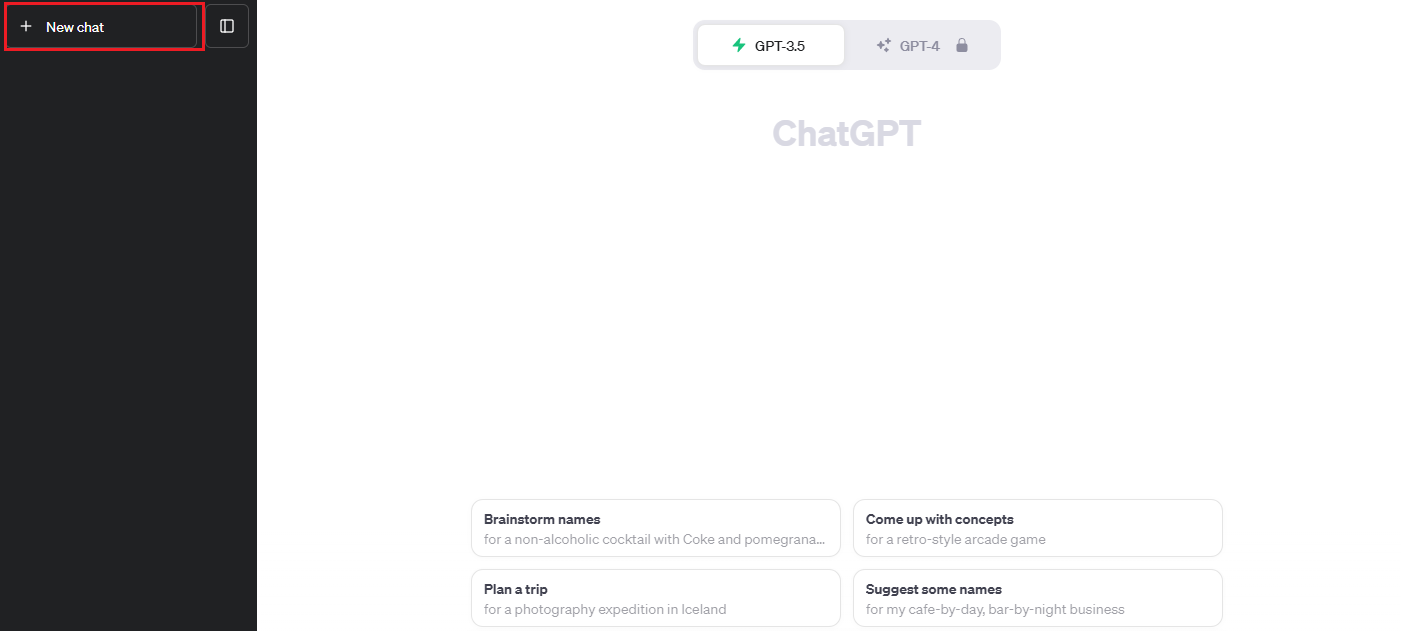
أعد تسجيل الدخول إلى ChatGPT
لن يفاجأ أي شخص يتمتع بالذكاء التكنولوجي إلى حد ما بهذا الحل. بعد كل شيء، يعد تسجيل الخروج والعودة مرة أخرى طريقة مجربة ومختبرة لحل مشكلات الاتصال عبر الإنترنت. لذا، إذا كان ChatGPT يسبب لك مشكلة، فجرّب هذه الطريقة. إذا كنت محظوظًا، فسيتم مسح الخطأ ويتيح لك الاستمرار في استخدام برنامج الدردشة الآلية بحرية.
تحقق من حالة خادم ChatGPT
في بعض الأحيان، تظهر الرسالة "لقد وصلت إلى الحد الأقصى لعدد الرسائل في الساعة. يرجى المحاولة مرة أخرى لاحقًا."; الرسالة لا علاقة لها بك. وبدلاً من ذلك، يتعلق الأمر بخوادم ChatGPT . إذا كانت خوادم chatbot معطلة بسبب الصيانة أو التوقف، فلن تتمكن من استخدامه دون حدوث خلل أو أخطاء أو أخطاء.
ولحسن الحظ، يستغرق الأمر نقرة واحدة لمعرفة ما إذا كان هذا هو الحال أم لا. تفضل بزيارة صفحة حالة OpenAI ، وستعرف على الفور ما إذا كانت جميع الأنظمة قيد التشغيل أم لا. إذا كانت الإجابة بنعم، فسوف تحتاج إلى البحث عن حل آخر. إذا لم يكن الأمر كذلك، فإن الحل الوحيد القابل للتطبيق هو انتظار فريق ChatGPT لإصلاح المشكلة.
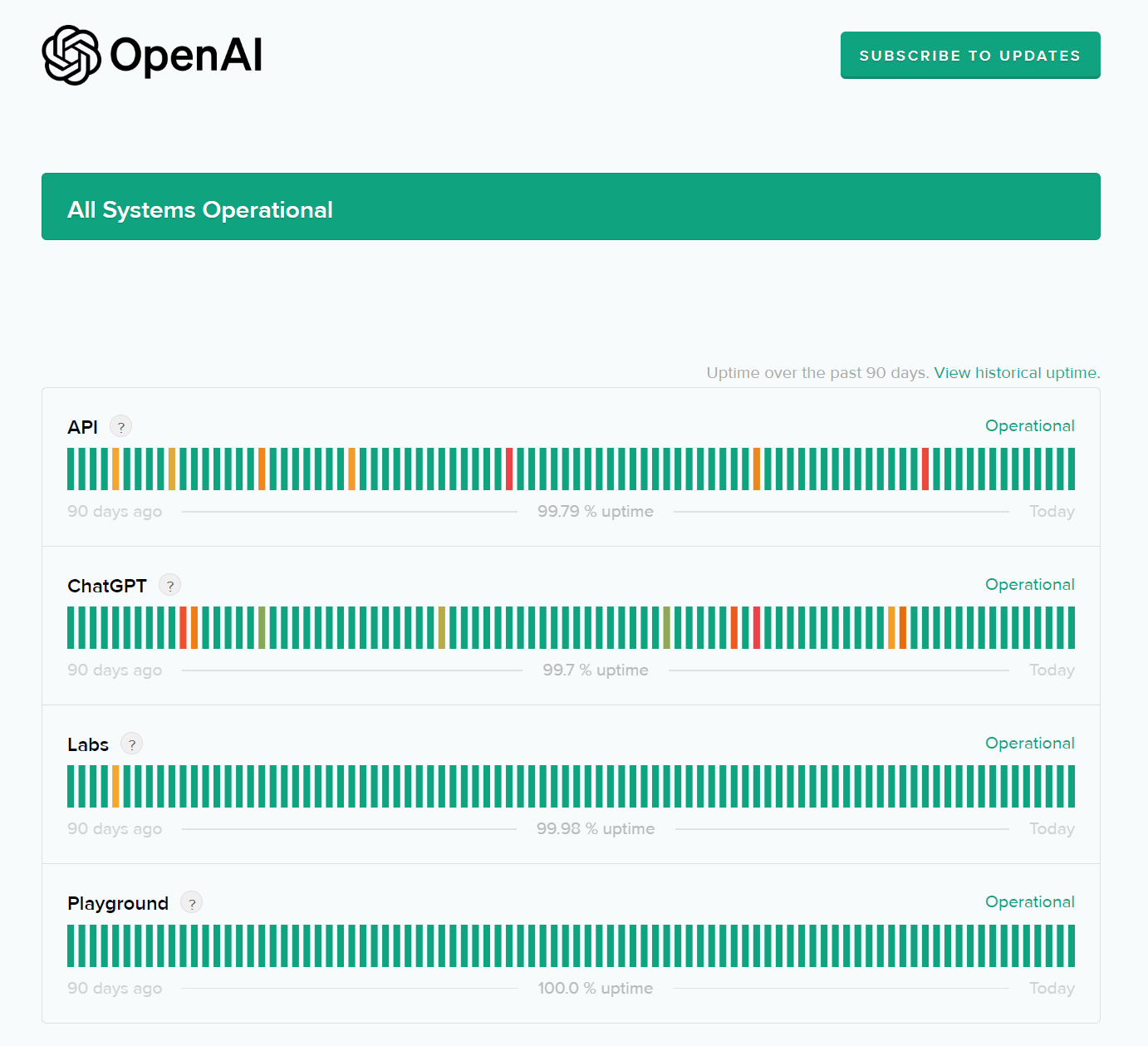
امسح ذاكرة التخزين المؤقت للمتصفح الخاص بك
إذا استمر ChatGPT في عرض الرسالة "لقد وصلت إلى الحد الأقصى لعدد الرسائل في الساعة. يرجى المحاولة مرة أخرى لاحقًا."; خطأ حتى بعد أن تم حله، فقد يكون متصفحك على خطأ. ربما أصبحت ذاكرة التخزين المؤقت للمتصفح الخاص بك مليئة بالملفات بحيث لا يمكنها جلب بيانات جديدة من ChatGPT . إذا كان الأمر كذلك، فإن مسح ذاكرة التخزين المؤقت الخاصة بك يجب أن يفي بالغرض.
تعتمد الخطوات الدقيقة على متصفحك. ومع ذلك، فهي متشابهة عبر الأنظمة الأساسية، لذا فإن الطريقة التالية المستندة إلى Google Chrome يجب أن تمنحك فكرة واضحة عن كيفية القيام بذلك:
- انقر على النقاط الثلاث في الزاوية العلوية اليمنى لفتح قائمة الإعدادات.
- قم بالتمرير إلى "مزيد من الأدوات"؛ خيار.
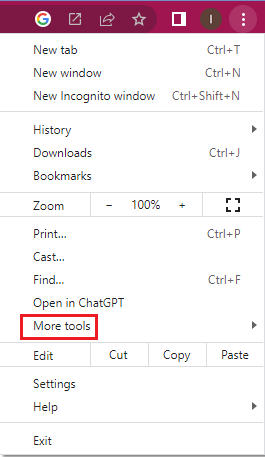
- حدد "مسح بيانات التصفح...";
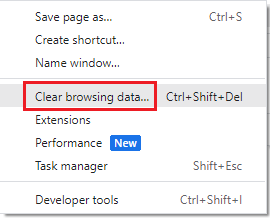
- حدد المربع بجوار "الصور والملفات المخزنة مؤقتًا"؛ خيار.
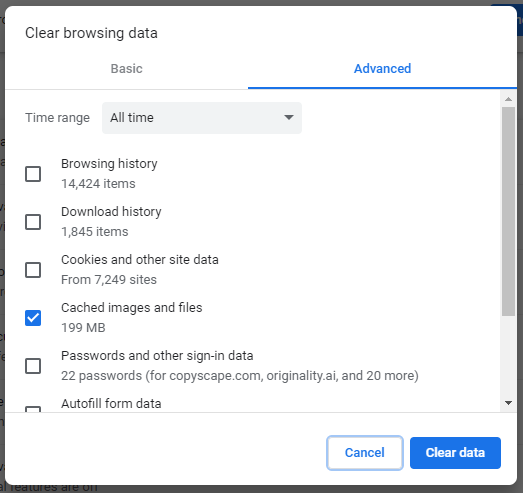
- انقر على "مسح البيانات"؛ لتأكيد الإجراء.
استخدم حساب ChatGPT آخر
إذا كان ChatGPT لا يزال يسبب لك المشاكل، فقد يتعين عليك التبديل إلى حساب آخر. استخدم حسابًا موجودًا أو افتح حسابًا جديدًا وحاول مرة أخرى. إذا كان الخطأ من جانبك حقًا، فيجب أن يحل هذا المشكلة.
اشترك في ChatGPT Plus
هل تريد تجنب رؤية الرسالة "لقد وصلت إلى الحد الأقصى لعدد الرسائل في الساعة. يرجى المحاولة مرة أخرى لاحقًا."; خطأ تماما؟ إذا كان الأمر كذلك، فاشترك في ChatGPT Plus. سيسمح لك هذا بالوصول إلى ChatGPT حتى في أوقات الذروة وزيادة عدد الطلبات التي يمكنك إرسالها كل ساعة.
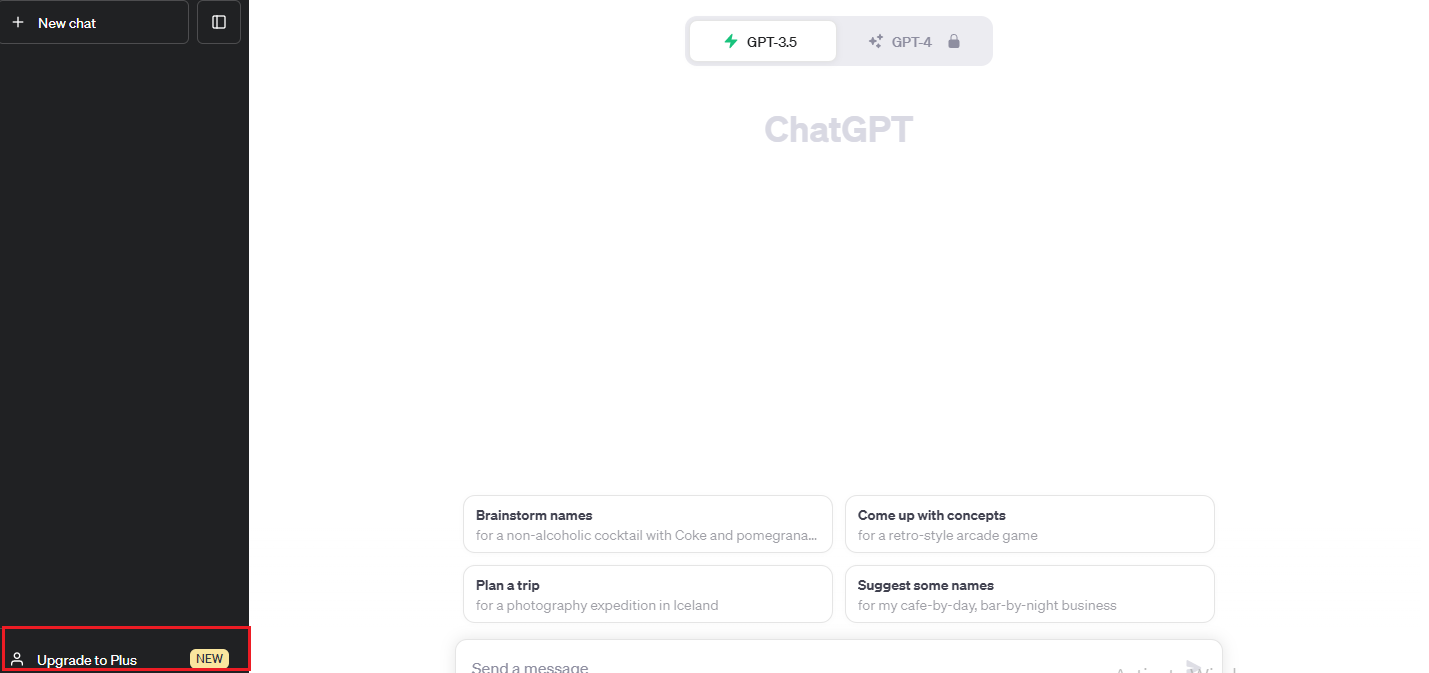
استخدم بديل ChatGPT
لنفترض أن أياً من الحلول المدرجة لا يناسبك. أو أنك ببساطة لا ترغب في تنفيذ العديد من الخطوات في كل مرة يقرر فيها ChatGPT عرض رسالة خطأ جديدة. في هذه الحالة، أفضل شيء يمكنك القيام به هو التبديل إلى روبوت دردشة مختلف يعمل بالذكاء الاصطناعي.
إذا كنت تبحث عن برنامج chatbot يمكنه منافسة هذه الأداة القوية، فدعنا نجعلك أفضل - نقدم لك بديل ChatGPT الذي يمكنه التفوق في أداء ChatGPT . أدخل HIX Chat .
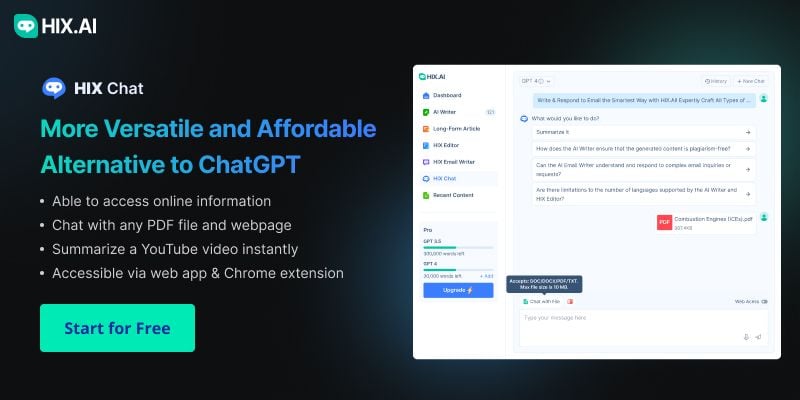
يتمتع برنامج الدردشة الآلي هذا، المستند إلى ChatGPT و GPT-4 ، بنفس وظائف ChatGPT (بدون جميع الأخطاء) ولكنه يسمح لك أيضًا بالوصول إلى البيانات في الوقت الفعلي. بمعنى آخر، معرفتها ليست محددة أو محدودة مثل ChatGPT . وأيضًا، باستخدام HIX Chat ، ستتمكن من العمل مع ما هو أكثر بكثير من مجرد المطالبات النصية. ملفات أو روابط PDF؛ سمها ما شئت، يمكن لـ HIX Chat قراءتها (وتعمل العجائب معها!).
يمكنك الوصول إلى برنامج الدردشة المذهل هذا أدناه، عبر تطبيق الويب (مجاني، لا يلزم تسجيل الدخول) أو ملحقات متصفح Google Chrome و Microsoft Edge من HIX.AI
قم بإجراء محادثة مع الذكاء الاصطناعي بدون متاعب
مع كل الحلول الموضحة في هذا الدليل، من المفترض ألا تواجه أية مشكلات في حل المشكلة المزعجة " Too many requests in 1 hour. Try again later. "; رسالة خطأ. إذا لم يكن الأمر كذلك، فلا داعي للقلق. سيوفر لك HIX Chat كل ما كان من المفترض أن يقدمه ChatGPT (وأكثر من ذلك بكثير!).


